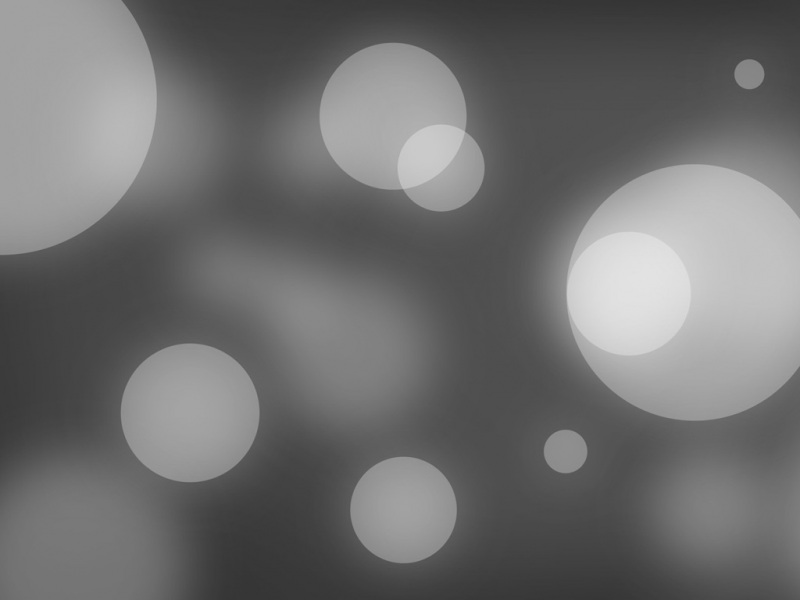/thread-313038-1-1.html
1、主题。
File->Settings, 搜索Theme, 点开Appearance, 在右边面板的Theme中选择Darcula。
2、注释快捷键。
File->Settings,搜索keymap,点开Keymap,在右边面板上搜索,找到Other->Fix doc comment,双击,选择Add Keyboard Shortcut,按下你的快捷键。Eclipse中是alt + shift +J,但是在这里会冲突,所以我用了比较近的快捷键组合:alt + shift + K。在修改文档注释,如添加参数等方面,Android Studio的快捷键比Eclipse要智能多了。
3、成员变量前缀。
如果你命名成员变量习惯前面加一个m的前缀,但是生成getter和setter的时候,又不希望方法名中有这个m,可以如下设置。
File->Settings->Code Style->Java,然后在右边面板中选择Code Generation标签,Naming,Field这一行,对应的Name prefix中加上m.
4、方法排序。
如果你总是调整自己写的方法,以使互相调用或功能相关的方法能靠近,可以这样设置。
如第3条的步骤,在标签中选择Arrangment,勾住Keep dependent methods together,后面可以自己选择是按广度排序还是按深度排序。
5、新文件的注释模板。
File->Settings,搜索comment,找到File and Code Templates,右边面板,Templates->Class,然后修改编辑框里的内容。下面是接口(Interface)的注释模板。我的注释模板如下:
#if (${PACKAGE_NAME} && ${PACKAGE_NAME} != "")package ${PACKAGE_NAME};#end
/**
* User: Geek_Soledad(msdx.android@)
* Date: ${YEAR}-${MONTH}-${DAY}
* Time: ${HOUR}:${MINUTE}
* FIXME
*/
public class ${NAME} {
}
复制代码
你也可以在Include标签中,备份一下原来的File Header,然后修改它。